Por norma general, las fotos suelen ser de lo que más espacio ocupa en el móvil. Eliminarlas todas, o al menos una parte de ellas, no es siempre viable. Sin embargo, algo distinto ocurre cuando hablamos de eliminar fotos duplicadas, ya que al fin y al cabo ya las tenemos y no están haciendo otra cosa que ocupar más espacio de forma innecesaria.
En el caso de los iPhone se pueden borrar las duplicadas de forma nativa. Al menos con iOS 16, claro, ya que es esta nueva versión del sistema operativo de Apple la que incorpora una funcionalidad dentro de la app de Fotos que permite localizar y fusionar o eliminar tanto fotografías como vídeos que tenemos repetidos en el carrete.
Cómo localizar las fotos y vídeos repetidos en iOS 16
La forma en la que surgen las fotos duplicadas son variopintas, aunque normalmente tienen relación con haber descargado varias veces la misma fotografía, ya sea de forma directa o indirecta si la recibiste varias veces mediante apps como WhatsApp. También sucede si se toman varias fotografías seguidas, ya que sin ser realmente la misma imagen, es al final tan parecida que podría considerarse la misma.
Para localizar esas fotografías repetidas en iOS 16 solamente tendrás que abrir la app Fotos, estar en la pestaña Álbumes y deslizar hasta la parte inferior para entrar en Duplicados. Una vez aquí, verás todas las fotografías e imágenes duplicadas. En los ejemplos que te mostramos aparecen solamente unas pocas, pero generalmente suelen ser muchas más.
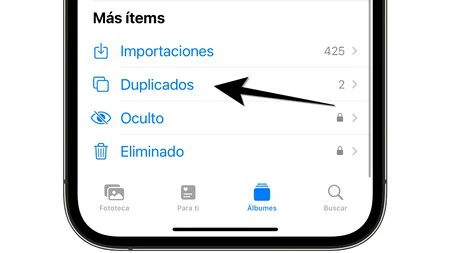 Localización del álbum de fotos y vídeos duplicados en iOS 16
Localización del álbum de fotos y vídeos duplicados en iOS 16
Una vez estés en este panel de fotos duplicadas, podrás eliminarlas seleccionando varias poco a poco o todas de golpe. En nuestra experiencia de uso, debemos decir que no hay riesgo de seleccionar todas, dado que el sistema las detecta muy bien y no te eliminará ninguna que no sea realmente idéntica. Igual sucede con los vídeos.
Para hacerlo manualmente deberás pulsar en Seleccionar (arriba a la derecha) e ir pulsando las miniaturas de las fotos y los vídeos. Si deseas seleccionar todos los ítems, deberás pulsar primero el ya comentado botón de Seleccionar y después Seleccionar todo (en la parte superior izquierda). Después deberás pulsar en Fusionar (parte inferior central) o pulsar el icono de la papelera para eliminarlas.
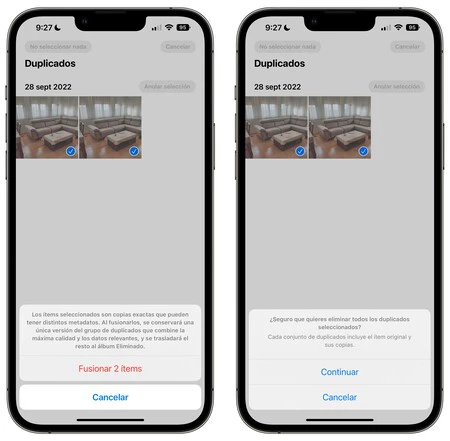
Ahora, ¿cuál es la diferencia entre "fusionar" y "eliminar"? En el caso de la fusión, tal y como describe el propio sistema, se unen ambas fotografías/vídeos en un solo archivo conservando únicamente una versión que conserve la información de mayor calidad. Así, si por ejemplo tienes dos fotos similares, pero una está borrosa, te quedarás solo con la buena. En el caso de eliminarlas, conservarás solo una versión, pero que no tiene por qué ser la de mejor calidad.
Como verás, es un proceso sumamente sencillo y que te evitará tener que estar instalando apps de terceros. Ojo, las que hay funcionan muy bien, pero no dejan al final de ser un riesgo de privacidad por tener que otorgarles acceso a tu galería. Además, hacerlo de forma nativa resulta mucho más cómodo por implicar menos pasos.




